Kaip pakeisti „Wi-Fi“ slaptažodį „Huawei HG532E“, „ZTE ZXV10 H108L“)
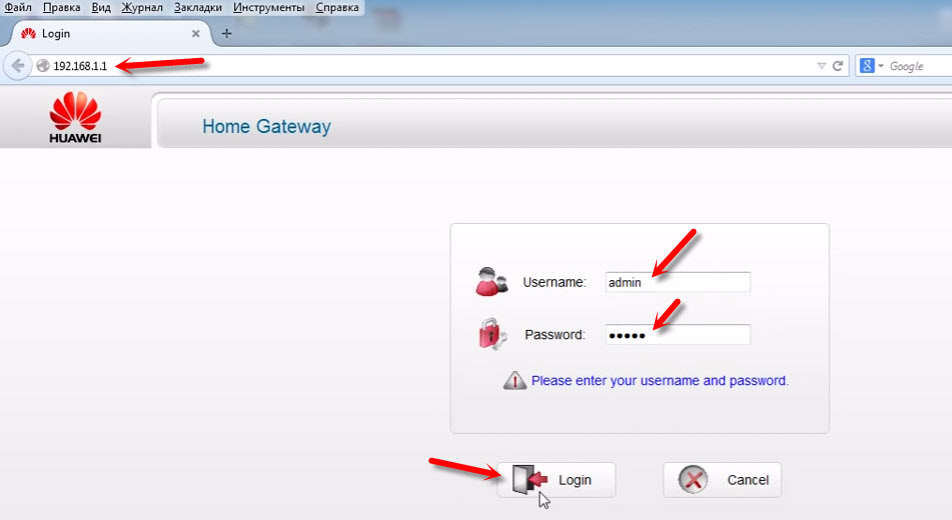
- 2456
- 379
- Kirk Ward Sr.
Kaip pakeisti „Wi-Fi“ slaptažodį „Huawei HG532E“, „ZTE ZXV10 H108L“)
Be fiksuotų ryšių paslaugų, operatorius „UkrtelteLecom“ (WER) teikia savo klientams interneto prieigos paslaugą. Dažniausiai užtikrinant ryšį su klientais, „ADSL Modem“ „ZTE ZXV10 H108L“ ir „Huawei HG532E“ yra teikiami klientams. Bendrovės specialistai sukuria pradinę įrenginių konfigūraciją, įskaitant namų tinklo „WiFi“ organizavimą. Jei jums reikia pakeisti slaptažodį arba pakeisti kitus nustatymus, turite užsisakyti mokamą paslaugą palaikymo paslaugoje arba padaryti ją patys.
Nustatęs modemą, „UkrtelleCom“ meistras nustatykite slaptažodį savo nuožiūra arba organizuokite ne -lyginamąją prieigą prie tinklo per „WiFi“. Daugelis žmonių mano, kad namų tinklo apsauga nėra svarbi, nes jie neturi vertingos informacijos kompiuteryje. Tačiau reikia atsižvelgti į šiuos dalykus:
- Jei slaptažodis neįdiegtas arba jis tapo žinomas visiems kaimynams, jie gali laisvai prisijungti prie jūsų tinklo. Dėl to interneto kanalas bus užsikimšęs trečiųjų šalių srautu, kuris sumažins jūsų prieigos greitį ir sukels „atsilikimą“ žaisdami tinklo žaidimus, žiūrėdami vaizdo įrašus ir pan. D.
- Pašaliniai asmenys, prisijungę prie jūsų tinklo. Dėl to teisėsaugos pareigūnai ateis į jūsų adresą ir jūs turėsite bent jau pateikti paaiškinimų.
- Jei pamiršite „WiFi“ slaptažodį, negalėsite prie jo prijungti naujų įrenginių. Tokiu atveju turėsite pakeisti „WiFi“ tinklo slaptažodį savo modeme Huawei HG532E arba ZTE ZXV10 H108L.
Jei pastaruoju atveju yra būdų, kaip išsiaiškinti slaptažodį, tada pirmieji du padės pakeisti slaptažodį nauju ir patikimu.
Pakeiskite „Wi-Fi“ slaptažodį modemuose iš „UkrtelleCom“
Norėdami pakeisti slaptažodį, jums reikės kompiuterio, planšetinio kompiuterio ar išmaniojo telefono. Jūs turite būti prijungti prie modemo per „Wi-Fi“ arba „Cable“ (LAN).
Paleiskite naršyklę ir surinkite adresų juostos IP adresą 192.168.1.1. Atidarytas autorizacijos langas, kuriame reikia įvesti prisijungimo prie „Admin“ ir dabartinį slaptažodį, įdiegtą norint apsaugoti įrenginį. Maršruto gamintojai nustato numatytąjį slaptažodį „Administratorius“ arba „1234“. Informaciją apie ją galima rasti įrenginio instrukcijose. Jei numatytasis slaptažodis yra pakeistas į naują, jį galima įrašyti modemo gale. Pagal numatytuosius nustatymus dažniausiai naudojamas prisijungimas „Administratorius“ Ir slaptažodis „Administratorius“.
Taip įvedami nustatymai Huawei HG532E:
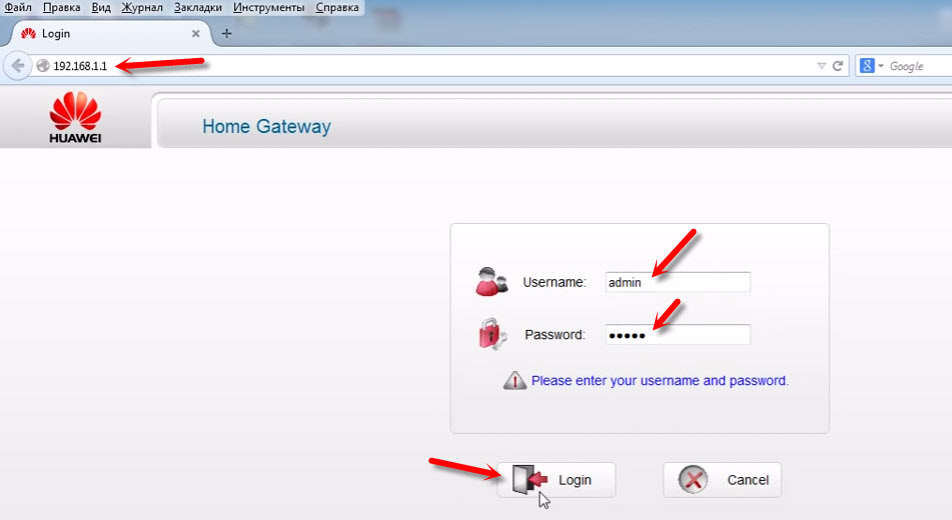
Ir tuo pačiu būdu mes einame į nustatymus ZTE ZXV10 H108L. Jei turite šį modemą.
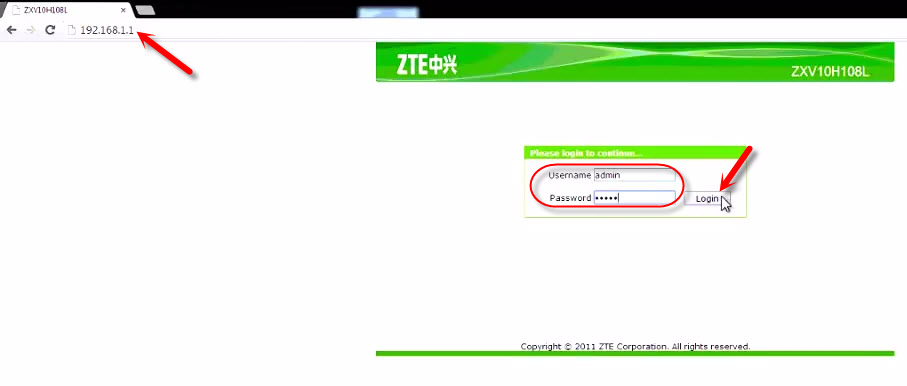
Tuo atveju, kai neprisimenate slaptažodžio ir negalite prisijungti modemo nustatymų puslapyje, turėsite užpildyti visą iš naujo nustatymą gamyklos nustatymuose. Tačiau atminkite, kad kartu su prieigos slaptažodžiu bus iš naujo nustatyti ir interneto ryšio nustatymai. Turės paskambinti vedliui arba savarankiškai įvesti ryšio parametrus ir sustiprinti modemą iš ukrtelekomo.
Pažvelkime atidžiau, kaip pakeisti kiekvieno modemo slaptažodį.
„WiFi“ slaptažodžio pakeitimas į Huawei HG532E
„Huawei“ modemo nustatymuose turite atidaryti skyrių „Basic“ ir „WLAN“.
- Lauke SSID galite pakeisti pavadinimą „Wi-Fi“ tinklas.
- Lauke „WPA iš anksto pasidalytas raktas“ mes keičiame slaptažodį iš savo „Wi-Fi“ tinklo.
Atrodo taip:
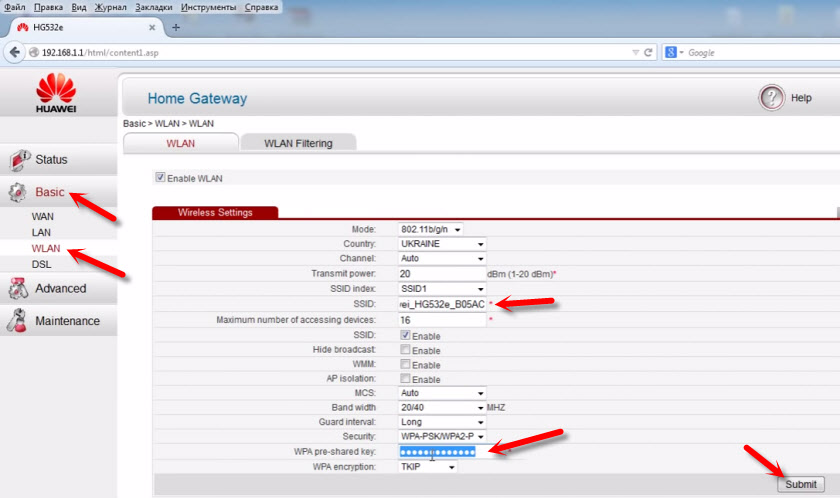
Nurodykite naują slaptažodį (anglų raidės ir skaičiai, mažiausiai 8 simboliai) ir norėdami naudoti nustatymus, spustelėkite mygtuką „Pateikti“. Perkrauti modemą.
Kaip pakeisti „WiFi“ tinklo slaptažodį ZTE ZXV10 H108L modeme?
Įėję į valdymo skydelį, eikite į skirtuką „WLAN“ - „Sauga“.
Lauke „WPA Passfraze“ (WPA slaptažodis (atsižvelgiant į modemo ir programinės įrangos modelį)) Įveskite naują „WiFi“ tinklo prieigos slaptažodį.
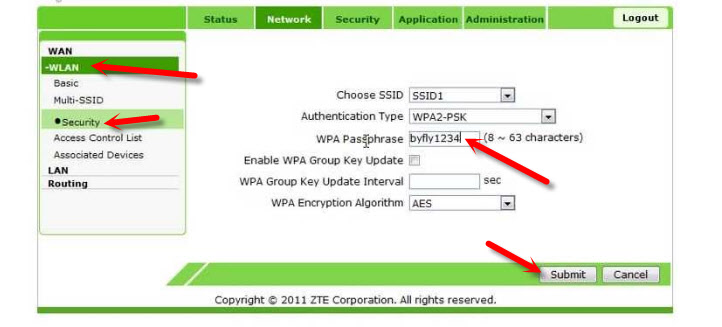
Išsaugokite pakeitimus spustelėdami mygtuką „Pateikti“. Taip pat turite iš naujo paleisti modemą.
Tuo metu slaptažodžio nustatymas yra baigtas ir galite naudoti „UkrtelteLecom“ prieigos kanalą su visais savo įrenginiais su „WiFi“ sąsaja. Tik jums reikia prisijungti prie „WiFi“ naudodami naują slaptažodį.
Jei keičiant slaptažodį, kyla problemų dėl ryšio
Jei pakeitėte tik slaptažodį, nekeisdami tinklo pavadinimo (SSID), gali kilti problemų dėl ryšio su belaidžiu tinklu skirtinguose įrenginiuose. Kompiuteriuose tai klaida „tinklo parametrai, saugomi šiame kompiuteryje, neatitinka šio tinklo reikalavimų“. Aš rašiau apie šios klaidos sprendimą straipsnio sistemoje: kodėl nešiojamasis kompiuteris neprisijungia prie „Wi-Fi“. Trumpai tariant, kompiuteryje turite ištrinti „Wi-Fi“ tinklą ir prisijungti prie jo jau naudodami naują slaptažodį. Atskiruose straipsniuose aš jau rašiau, kaip pamiršti tinklą „Windows 10“ ir ištrinti „Wi-Fi“ tinklą „Windows 7“.
Mobiliuose įrenginiuose („Android“, „iOS“) jums tereikia atidaryti belaidžio tinklo savybes arba paspausti tinklą ir palaikyti. Meniu pasirinkite „Ištrinkite tinklą“.
- « Kaip perkelti failus iš kompiuterio į kompiuterį „Wi-Fi“
- „Tenda AC6“, kurį pateikė PPPOE, neprisijungia prie interneto »

